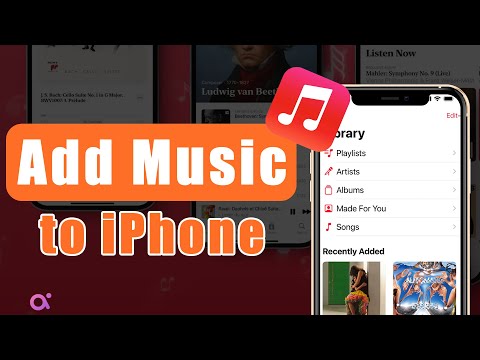Micro SD karty jsou vysokokapacitní paměťové karty často používané v telefonech a tabletech. Karta SD se „připojí“k zařízení, jakmile toto konkrétní zařízení rozpozná kartu SD a zpřístupní ji k použití. Většina zařízení automaticky připojí kartu SD po vložení karty do slotu pro kartu Micro SD, ale pokud používáte telefonní zařízení Android nebo Galaxy, můžete kartu SD připojit ručně pomocí nabídky nastavení. Pokud se vašemu zařízení nepodaří připojit kartu SD, musíte ověřit, zda s vaším zařízením nebo se samotnou kartou SD nejsou žádné hardwarové problémy.
Kroky
Metoda 1 ze 3: Montáž karty Micro SD pro telefony Android

Krok 1. Vložte kartu Micro SD do slotu pro kartu SD v zařízení Android
Před vložením karty se ujistěte, že je telefon vypnutý a nabitý. Udělejte to pomalu a dokud neuslyšíte „cvakavý“zvuk. Pokud potřebujete další podporu s přístupem do slotu pro kartu SD ve vašem zařízení, nahlédněte do příručky k vašemu zařízení nebo se obraťte na výrobce.

Krok 2. Zapněte zařízení Android
Stiskněte tlačítko ve spodní části telefonu. Pokud se váš telefon správně nezapíná, pravděpodobně není dostatečně nabitý. Zapojte telefon na patnáct minut do nabíječky a zkuste to znovu.

Krok 3. V hlavní nabídce klepněte na „Nastavení“
Tento symbol „Nastavení“je reprezentován tím, co vypadá jako ozubené kolo. Poté, co kliknete na ozubené kolo, budete přeneseni na jinou obrazovku. Na této nové obrazovce klikněte na „Úložiště SD a telefonu“.

Krok 4. Klikněte na „Přeformátovat
"Tím se váš telefon přeformátuje a připraví na připojení nové karty SD. Mělo by to trvat jen několik sekund. Pokud to trvá déle, restartujte telefon, aby byl proces přeformátování správný."

Krok 5. Po dokončení přeformátování vyberte „Připojit kartu SD“
Vaše zařízení připojí vaši SD kartu a zpřístupní ji k použití. Pokud možnost „Připojit kartu SD“není k dispozici, klepněte na „Odpojit kartu SD“, počkejte, až se karta odpojí, a poté klepnutím na „Připojit kartu SD“ověřte, zda je karta správně připojena. Tento krok může také opravit všechny systémové problémy, se kterými se váš Android mohl setkat a které mohly zabránit správnému připojení karty SD.
Metoda 2 ze 3: Montáž karty SD pro telefony Galaxy

Krok 1. Vložte kartu SD do slotu SD
Obvykle se nachází na levé straně telefonu. Pomalu jej zasuňte, dokud neuslyšíte „cvakavý“zvuk. Před zahájením tohoto postupu se ujistěte, že je váš telefon plně nabitý. Pokud potřebujete další podporu s přístupem do slotu pro kartu SD ve vašem zařízení, nahlédněte do příručky k vašemu zařízení nebo se obraťte na výrobce.

Krok 2. Zapněte telefon
Stiskněte tlačítko ve spodní části telefonu. Pokud se váš telefon nezapne, je pravděpodobné, že je vybitý. Zapojte jej na patnáct minut do nabíječky a zkuste to znovu.

Krok 3. Stiskněte „Aplikace“na domovské obrazovce
Jakmile se telefon zapne, zobrazí se domovská obrazovka. Vpravo dole je něco, co vypadá jako bílá mřížka a pod ním slovo „Aplikace“. Klikněte na tuto ikonu a přeneste se na další obrazovku.

Krok 4. Klikněte na „Nastavení
"Ikona" Nastavení "je reprezentována tím, co vypadá jako ozubené kolo. Klikněte na ozubené kolo a přeneste se na další obrazovku. Zobrazí se nová obrazovka. V horní části pravé části obrazovky uvidíte něco, co vypadá jako tři bílé tečky. Na starších telefonech Galaxy (4 a dříve) se pod tečkami objeví slovo „Obecné“. V novějších telefonech Galaxy (5 a novějších) se pod bílými tečkami objeví slovo „Více“. Bez ohledu na verzi telefonu, kterou máte, klikněte na ikona s bílými tečkami.

Krok 5. Na další obrazovce klepněte na „Úložiště“
Po kliknutí na „Úložiště“se zobrazí poslední obrazovka. Přejděte prstem dolů, abyste dosáhli na „Připojit kartu SD“. Klikněte na něj a počkejte, až bude karta připojena. Pokud možnost „Připojit kartu SD“není k dispozici, klepněte na „Odpojit kartu SD“, počkejte, až se karta odpojí, a poté klepnutím na „Připojit kartu SD“ověřte, zda je karta správně připojena.
Metoda 3 ze 3: Kontrola problémů s hardwarem

Krok 1. Vyjměte kartu SD ze slotu pro kartu SD v zařízení
V části „Úložiště“se budete posouvat dolů, dokud nenajdete ikonu „Odpojit kartu SD“. Počkejte, dokud telefon neřekne, že je bezpečné vyjmout kartu SD. Pomalu ji vytahujte, aby nedošlo k ohnutí nebo poškození karty.

Krok 2. Zkontrolujte, zda karta SD není fyzicky poškozena, což může bránit vašemu zařízení ve správném čtení
Hledejte chybějící zlaté hroty a čipy nebo promáčknutí na kartě. Pokud se zdá, že je karta SD fyzicky poškozená, může být nutné kartu SD vyměnit. Ty lze ve většině technologických obchodů koupit poměrně levně.

Krok 3. Znovu vložte kartu SD do slotu pro kartu SD ve vašem zařízení
Než jej vložíte zpět, jemně na něj foukejte nebo jej setřete měkkým hadříkem. Tím se zbavíte veškerých prachových částic, které by potenciálně mohly zasahovat do vaší karty. Nevkládejte kartu průběžně, jinak byste mohli poškodit kartu i port.

Krok 4. Nabijte a zapněte zařízení
Připojte zařízení k nástěnné nabíječce alespoň na 15 minut. Poté můžete zařízení zapnout pomocí tlačítka ve spodní části. Pokud se z nějakého důvodu zařízení nezapíná, nechte jej chvíli nabíjet, než to zkusíte znovu.

Krok 5. Zkuste znovu připojit kartu SD
Když přejdete do nastavení „Úložiště“, mělo by vaše zařízení číst „Připojit kartu SD“. Pokud vaše zařízení stále čte „Odpojit kartu SD“, může být problém v komunikaci mezi portem SD a samotným telefonem. Jedná se s největší pravděpodobností o interní problém, který lze vyřešit pouze předáním telefonu nejbližšímu technologickému profesionálovi.
Krok 6. Otestujte kartu SD v jiném zařízení, pokud se nepodaří správně připojit
Pokud karta SD funguje správně v jiném zařízení, může být slot vašeho SD karty vadný na původním zařízení, ve kterém byla karta testována. Pokud se karta SD nepodaří připojit k jinému zařízení, může být nutné kartu SD vyměnit. Před vložením karty Sd do jiného zařízení se ujistěte, že je také plně nabité.

Krok 1.
Pokud se karta SD stále nepřipojí správně, může být poškozená
Tipy
- Pokud se vašemu zařízení nadále nedaří připojit a rozpoznat vaši kartu SD, naformátujte ji jako poslední možnost. Formátováním karty SD se smaže veškerý její obsah, ale mohou být odstraněny problémy se softwarem, které brání vašemu zařízení v rozpoznání karty.
- Pokud jste povinni ručně připojit zařízení Android pokaždé, když jej připojíte k počítači, zvažte stažení aplikace třetí strany, která za vás automaticky dokončí proces montáže, například „Automaticky připojit kartu SD“nebo „doubleTwist Player“.”
Varování
- Nestrkejte prsty nebo předměty do portu SD, abyste to zkusili opravit. To způsobí pouze větší vnitřní poškození a bude vyžadovat, abyste dostali nový telefon dohromady.
- Při vyjímání karty z portu SD kartu neohýbejte. Chcete to odstranit pomalu a metodicky, aby nedošlo k poškození.
- Nevyjímejte kartu SD, protože je v procesu demontáže, montáže nebo přeformátování. Výsledkem budou poškozená data a karta bude k ničemu.